さらに便利な機能を追加
ここに紹介されている追加機能は、
このページを作る切っ掛けともなった、Mannyさんのページ
studio m3 で紹介されているものです。
 ◆謎の環境設定
◆謎の環境設定
HappyPaintを立ち上げた状態で Ctrlキー+F1キーを押すと、
右の図のようなダイアログが出てきます。
これはどの本にも載っていなかったもので、
私は上のMannyさんのページで初めて知りました。
この中のツールボックスをいじると、
筆ツールを始め 様々なツールが追加でき、
あなたのHappyPaintがめちゃめちゃパワーアップします。
以下に、私のお勧めのツールを挙げておくので、
これからハイ・ハッピーペインターになりたい方は、
ぜひこれをいじってみて下さい。
◆ツールボックス→オペレーション
◇フリーハンド
同じフリーハンドなのに、3種類もあります。
私は「フリーハンド」を「フリーハンド(遅延)」に替えてしまうことをお勧めします。
これにしておくと、タブレットで早い線を描いても 滑らかに繋がるようになるからです。
(ただのフリーハンドだと、だまだまの線になっちゃうんですよね。)
◇平行四辺形
フィルも含めて、あると何かと便利そう。
◇ストライプ
幅や間隔なども指定でき、選択範囲の中に ストライプを引くことができます。
◇グラデーション
縦・横・円と、3種類のグラデーションが塗れるようになります。
どれも カレントカラーと背景色のグラデーションしかできませんが、
マスクと組み合わせると、濃度的には様々なバリエーションが楽しめるようになります。
(例えば、マスクに縦グラデを入れて、カラーに横グラデを入れるとか)
縦・横のグラデーションは、範囲を指定する始点が背景色・
終点がカレントカラーのグラデーションとなります。
円のグラデーションは、円の中心がカレントカラー、周囲が背景色のグラデーションとなります。
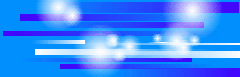 こんな感じで遊べます。
こんな感じで遊べます。
◆ペン
◇ノーマルと墨
何を置いても タブレット使いに必要なのはこのツールですよね。
この筆ツール(墨)を選択すると、オプションは選べなくなりますが
ペンの太さと 変化の早さを選ぶことができ、
今まで出来なかった 太い→細いというような線を引けるようになります。
私はツールボックスを上に置くので、結構スペース的に余裕があるのですが、
他に よく使う表示倍率を置いてみたり、
レイヤやマスクの使用頻度によって、いろいろ追加していけばいいと思います。
はっぴぃぺいんたあトップ
戻る
進む
 ◆謎の環境設定
◆謎の環境設定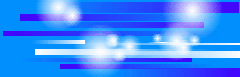 こんな感じで遊べます。
こんな感じで遊べます。